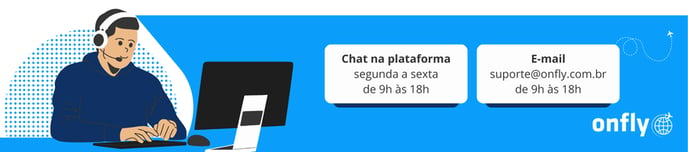Para gerar um relatório de dados, siga as instruções a seguir:
- Acesse a plataforma Onfly e coloque o cursor sobre o menu superior “Gestão”.
- Clique na última opção Reservas Realizadas.
- Na nova página, você pode selecionar o tipo de relatório desejado — aéreo, hotel, carro ou ônibus — clicando na aba correspondente no cabeçalho. A cor azul indica qual aba foi selecionada.
- Você pode personalizar quais colunas devem ser exibidas na planilha clicando no menu suspenso “Personalizar Colunas”, localizado no canto direito, logo abaixo do botão azul “Filtros”.
- Marque a caixa de seleção ao lado de cada informação que deseja incluir. Cada item selecionado corresponderá a uma coluna no Excel.
- Após ajustar as colunas, clique em “Exportar Dados”, na lateral esquerda da tela, e selecione o formato Excel no menu suspenso.
- Clique no botão azul “Exportar”, localizado no canto inferior direito da página.
Pronto! O relatório de reservas foi gerado com sucesso.
Caso ainda tenha dúvidas, o nosso time de Suporte está disponível para ajudá-lo!